Table of Content
Mempunyai printer Merk canon tentu saja menjadikan pencetakan file atau dokumen menjadi lebih mudah. Sebab setiap printer canon telat dilengkapi dengan aplikasi standar untuk dilakukan install printer di laptop atau komputer.
Untuk anda yang memiliki printer canon tentu saja sudah tidak asing dengan setiap cara yang akan dibagikan dibawah ini yaitu cleaning printer.
Menggunakan printer canon cukup mudah karena software ataupun perawatan printer ini bisa dibilang standar dan bisa dipahami oleh siapapun baik itu pemula atau mahir.
Cara Cleaning Printer Canon
Untuk itu bagi anda yang belum paham bagaimana cara cleaning printer di windows atau di laptop berikut ini adalah tutorial lengkapnya. Tidak perlu membawanya ke tempat service karena cleaning bisa dilakukan sendiri.
Melakukan pembersihan printer canon untuk setiap windows sebenarnya sangat mudah, dengan syarat driver printer telah di instal didalamnya. Jika belum, maka anda harus melakukan pemasangan driver printer seperti install printer canon ip2770.
Baik saya anggap anda sudah menyelesaikan hal-hal diatas sehingga saat ini adalah bagaimana melakukan pembersihan printer canon yang anda miliki. Untuk semua tipe karena cara ini bisa diterapkan pada segala jenis printer canon dan di windows xp, 7, 8 dan 10. Semua hampir sama dan sedikit berbeda pada tampilan.
Tujuan Cleaning Printer Canon

Melakukan cleaning tentu saja ada tujuan atau sebabnya. Biasanya printer yang dicleaning mempunyai beberapa masalah seperti tinta tidak normal, tinta bergaris, hasil print tidak lurus, hasil print tidak sesuai dengan warna dokumen, hasil print putus-putus dan lainnya.
Maka dengan dilakukan pembersihan/cleaning ini diharapkan masalah-masalah diatas bisa teratasi dan printer kembali normal. Cleaning disini artinya membersihkan cartride atau menormalkan cartride.
Baca Juga: Cara Cleaning Printer di Windows 10
Dan perlu diketahui bahwa pembersihan cartride yang terlalu sering akan berakibat yang mengarah pada kerusakan printer. Sehingga saran dari admin adalah bijak dalam melakukan pembersihan, cukup cleaning cartride ketika memang hasil cetak printer tidak normal seperti biasanya.
Langkah Cleaning Printer Canon
Langsung saja ikuti langkah demi langkah melakukan pembersihan/cleaning printer canon anda dibawah ini.
- Pastikan printer sudah tersambung dengan laptop/pc dan kondisi “ON”
- Klik star para laptop silakan klik pada “Devices and Printers”
- Tunggu beberapa saat jendela baru akan muncul, cari printer canon anda yang ingin di cleaning
- Jika sudah ketemu, maka klik kanan pada gambar printer kemudian pilih “Printer Properties”

- Akan muncul jendela printer properties, lalu klik pada tab menu “Maintanance” dan lihat sebelah kiri atas ada dua pilihan yaitu “Cleaning” dan “Deep Cleaning”

- Disini sebaiknya untuk pertama kali adalah dengan menekan tombol “Cleaning“. Lalu akan keluar pilihan cartride hitam dan warna, silakan pilih yang ingin anda cleaning. Jika yang tidak normal adalah warna maka pilih Color C, M, Y. Namun jika yang tidak normal adalah hitam maka pilih Black BK. Namun apabila semua tidak normal maka pilih pada All Colors BK, C, M, Y. Lanjutkan dengan klik “Execute”

- Silakan tunggu beberapa saat proses cleaning berjalan dan diamkan saja printer bekerja. Jangan matikan atau gunakan untuk mencetak selsma proses cleaning.
- Jika sudah selesai, maka akan tertera dilayar pilihan untuk mencetak hasil cleaning. Saran admin adalah diamkan printer sekitar 1-3 menit agar tinta sudah mengendap secara rata.
- Jika sudah didiamkan beberapa menit, kembali pada pilihan untuk mencetak hasil cleaning tadi. Klik pada “Print Check Pattern” tunggu beberapa saat printer mencetak hasilnya.

- Lihat hasil cetak dengan gambar dilayar dibawah ini apakah sudah sama dengan tampilan sebelah kiri atau masih belum normal. Untuk hasil yang belum normal seperti dilayar maka anda bisa mengulangi langkah diatas ditambah dengan “Deep Cleaning”
 Deep cleaning dilakukan jika clening belum bisa menormalkan tinta. Deep artinya dalam, sehingga deep cleaning pembersihan tingkat dalam. Sehingga lebih powerful untuk menormalkan cartride. Langkahnya sama dengan tombol “Cleaning” tadi.
Deep cleaning dilakukan jika clening belum bisa menormalkan tinta. Deep artinya dalam, sehingga deep cleaning pembersihan tingkat dalam. Sehingga lebih powerful untuk menormalkan cartride. Langkahnya sama dengan tombol “Cleaning” tadi. - Untuk melakukan deep cleaning, maka sebaiknya melakukan nya maksimal 2 kali dalam satu waktu agar cartride tetap terjaga kualitasnya. Jika sudah test kembali hasil cleaning dan lihat hasilnya.
Jika sudah melakukan Cleaning atau Deep Cleaning printer namun hasil cetak tetap tidak normal, maka kemungkinan terbesar cartride anda sudah error atau rusak. Untuk itu langkah yang harus diambil adalah dengan menggantinya dengan cartride baru.
Itulah tutorial lengkap untuk melakukan pembersihan printer canon semua seri baik canon ip2770, mp258 dan lainnya. Semoga bisa bermanfaat dan membantu anda dalam mengatasi masalah tersebut. Terimakasih telah berkunjung. Sukses selalu

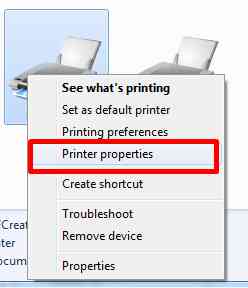
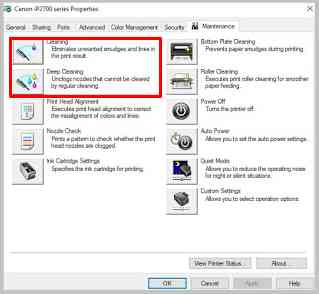
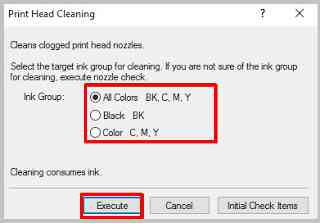
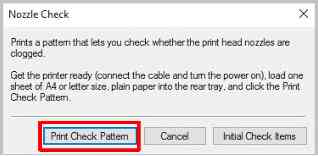
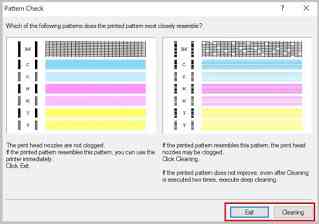 Deep cleaning dilakukan jika clening belum bisa menormalkan tinta. Deep artinya dalam, sehingga deep cleaning pembersihan tingkat dalam. Sehingga lebih powerful untuk menormalkan cartride. Langkahnya sama dengan tombol “Cleaning” tadi.
Deep cleaning dilakukan jika clening belum bisa menormalkan tinta. Deep artinya dalam, sehingga deep cleaning pembersihan tingkat dalam. Sehingga lebih powerful untuk menormalkan cartride. Langkahnya sama dengan tombol “Cleaning” tadi.

